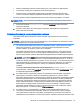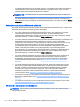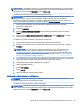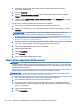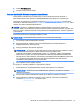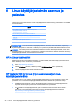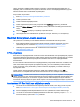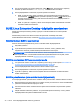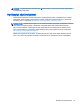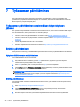HP Workstation User's Guide
●
Säilytä henkilökohtaisia tietoja Tiedostot-kirjastossa ja varmuuskopioi ne säännöllisesti.
●
Varmuuskopioi mallit, jotka on tallennettu niihin liittyviin ohjelmiin.
●
Tallenna ikkunan, työkalupalkin tai valikkopalkin mukautetut asetukset ottamalla niistä
ruutukuva. Ruutukuva auttaa palauttamaan asetukset silloin, jos omat valinnat on nollattu.
Varmuuskopioinnin luominen käyttämällä Windowsin Varmuuskopiointi ja palautus -sovellusta
HUOMAUTUS: Varmuuskopiointi voi kestää yli tunnin tietokoneen nopeudesta ja tiedostokoosta
riippuen.
1. Kirjoita aloitusnäytöllä varmuuskopiointi, napsauta Asetukset ja valitse haluamasi
vaihtoehto luettelosta.
2. Noudata ruudun ohjeita varmuuskopioinnin ottamiseksi, näköistiedoston tai järjestelmän
palautusvälineen luomiseksi.
Palautusvälineiden ja varmuuskopioiden luominen
Järjestelmävirheen jälkeen järjestelmä voidaan palauttaa vain viimeisimmän varmuuskopion
mukaiseksi.
HUOMIO: Käytä Flash-asemaa, jonka kapasiteetin täytyy olla vähintään 8 Gt. USB-aseman tiedot
on tyhjennettävä ennen kuin palautusväline luodaan.
1. Luo palautusvälineet tietokoneen asetusten määrittämisen jälkeen. Tässä vaiheessa luodaan
tietokoneen palautusosio. Varmuuskopion avulla alkuperäinen käyttöjärjestelmä voidaan
asentaa uudelleen, jos kiintolevy vioittuu tai se vaihdetaan.
Voit käyttää USB-flash-asemaa luodaksesi käynnistyspalautusaseman, jota voidaan käyttää
Windows 8 -tietokoneen, jota on ei voi käynnistää, vianmääritystä varten. USB flash-aseman
avulla voidaan asentaa uudelleen alkuperäisen käyttöjärjestelmän ja tehdasasenteiset ohjelmat.
HUOMIO: Jos valitset Kopioi sisältö palautusosiosta palautusasemaan, kun palautusvälineen
luonti on valmis, voit poistaa palautusosion. Useimmissa järjestelmissä tämä osio on 10 Gt. HP
suosittelee, että tätä palautusosiota ei poisteta. Jos osio on poistettu, et voi palauttaa Windows 8
OEM- tehdasasetusten palauttamisosiota kiintolevylle USB-palautusasemalla. Voit vapauttaa
kiintolevytilaa poistamalla palautusosion, mutta et voi päivittää tai palauttaa tietokonetta
uudelleen.
Voit luoda palautusvälineen Käynnistä-valikosta kirjoittamalla recovery drive
(palautusasema), valitsemalla Asetukset ja napsauttamalla sitten kohtaa palautusasema. Jatka
noudattamalla näytöllä näkyviä ohjeita.
2. Kun lisäät laitteiston ja ohjelmiston ohjelmia, luo järjestelmän palautuspisteitä. Järjestelmän
palautuspiste on tilannekuva Windowsin Järjestelmän palauttaminen -toiminnon tiettynä
ajankohtana tallentamasta tietyn kiintolevyaseman sisällöstä. Järjestelmän palautuspiste sisältää
Windowsin käyttämiä tietoja, kuten rekisteröintiasetukset. Windows luo sinulle automaattisesti
järjestelmän palautuspisteen Windowsin päivityksen aikana sekä muun järjestelmän ylläpidon
(kuten ohjelmistopäivityksen, turvaskannauksen tai järjestelmän vianmäärityksen) aikana. Voit
milloin tahansa luoda järjestelmän palautuspisteen myös manuaalisesti. Lisätietoja tiettyjen
järjestelmän palautuspisteiden luonnista on kohdassa Windowsin Ohje ja tukipalvelu. Kirjoita
Käynnistä-näytössä o ja valitse sen jälkeen Ohje ja tukipalvelu.
3. Kun lisäät valokuvia, videomateriaalia, musiikkia ja muita henkilökohtaisia tiedostoja, luo
varmuuskopio henkilökohtaisista tiedoistasi. Windowsin Tiedostohistoria voidaan määrittää
varmuuskopioimaan kirjastoissa, työpöydällä, yhteystiedoissa ja suosikeissa olevat tiedostot
säännöllisesti ja automaattisesti. Jos tiedostot poistetaan vahingossa kiintolevyltä eikä niitä enää
Windows 8:n varmuuskopiointi, entiselleen palauttaminen ja palautus 23